Como adicionar um novo slide no Apresentações Google
Embora as apresentações criadas nos Apresentações Google possam tecnicamente consistir em apenas um slide, é muito provável que você precise de mais de um slide para transmitir todas as informações necessárias à sua apresentação. Ou talvez você tenha recebido uma apresentação para editar de um colega e acha que seria melhorada com a adição de um novo slide.
Felizmente, existem alguns métodos diferentes que você pode usar para adicionar um novo slide no Apresentações Google. Nosso guia mostrará três deles para que você possa adicionar um novo slide e colocá-lo na ordem desejada na sua apresentação de slides.
Como adicionar um novo slide a uma apresentação de slides no Apresentações Google
As etapas deste artigo pressupõem que você já tenha uma apresentação existente no Apresentações Google e que deseja adicionar um novo slide a essa apresentação.
Etapa 1: abra seu Google Drive em https://drive.google.com/drive/my-drive e clique na apresentação à qual você deseja adicionar um novo slide.
Etapa 2: selecione o slide na coluna à esquerda da janela, após a qual você deseja adicionar o novo slide.

Etapa 3: selecione a guia Inserir na parte superior da janela.
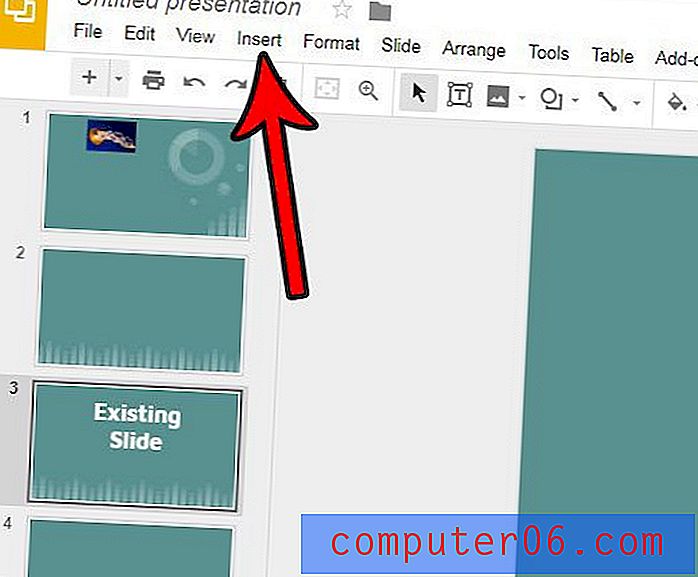
Etapa 4: Clique na opção Novo slide na parte inferior da janela.

Observe que você também pode adicionar um novo slide pressionando Ctrl + M no teclado ou clicando no botão + acima da coluna de slides. Como alternativa, você pode clicar na seta à direita do botão + e selecionar entre vários formatos diferentes para o seu novo slide.
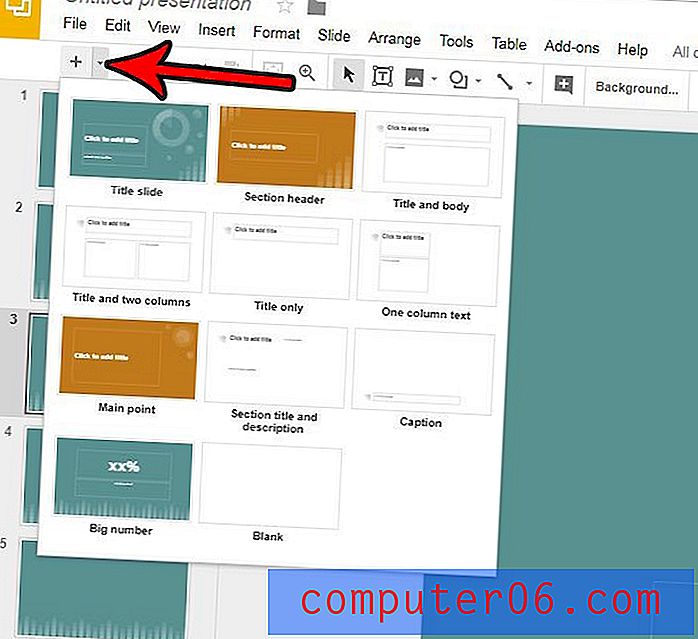
Depois de adicionar o slide, se estiver na posição incorreta na apresentação de slides, você poderá arrastá-lo para a posição correta clicando e mantendo pressionada a miniatura do slide e arrastando-a para a posição correta.
Você está tentando dar uma aparência profissional à sua apresentação, mas está tendo problemas com a formatação? Tente usar um dos temas padrão do Apresentações Google e veja se isso resulta na aparência que você espera alcançar.



